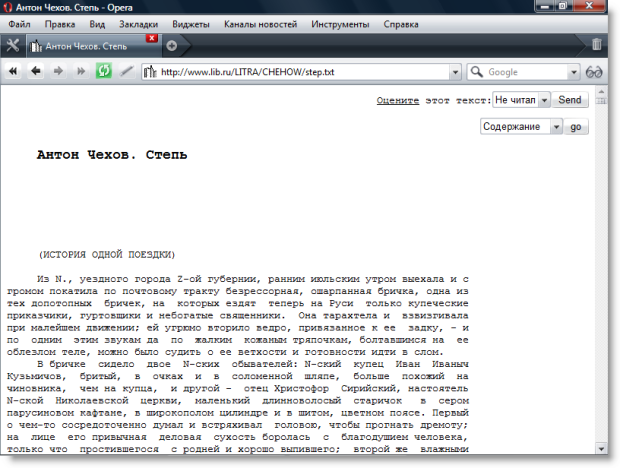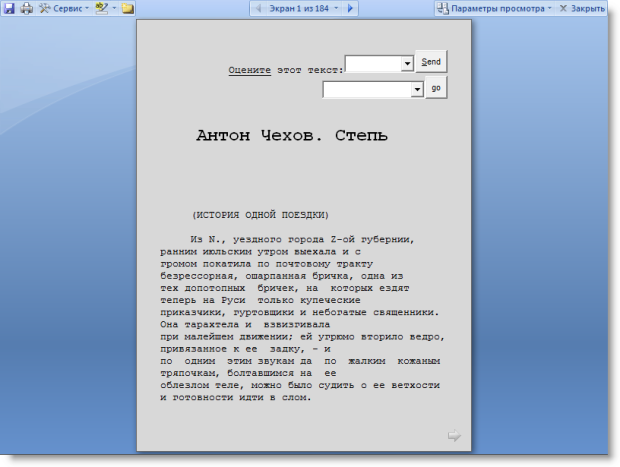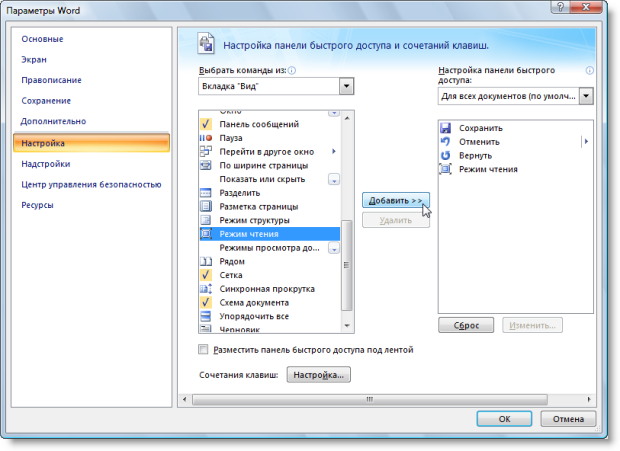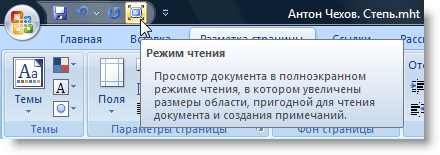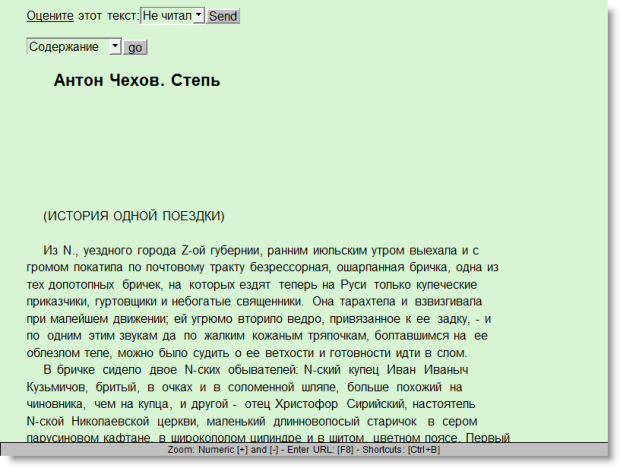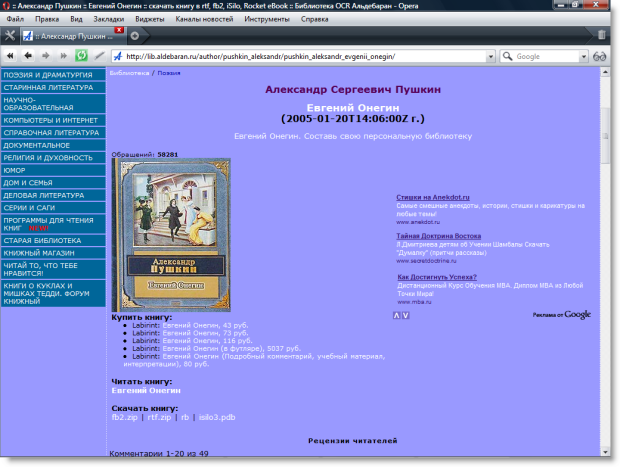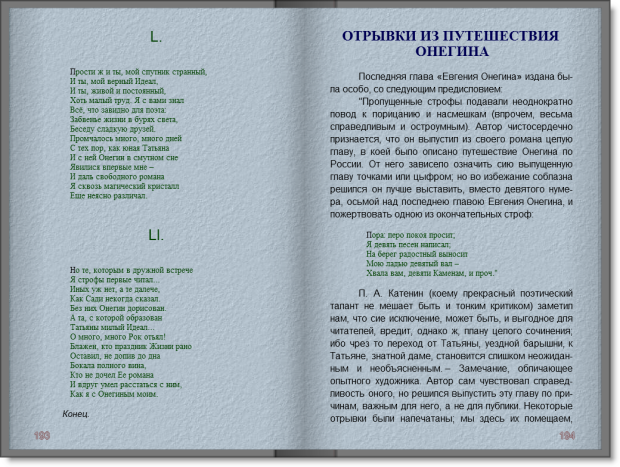Электронные библиотеки, дистанционное обучение, сервисы, пиринговые сети
Электронные библиотеки
Библиотеки в Интернете – это не только собрание современной литературы. В сети доступно практически любое классическое произведение, за которым раньше надо было идти в обычную районную библиотеку (рис. 9.1):
Понятно, что для нахождения нужного автора или произведения нужно использовать поле поиска. Текст так и открывается, в виде простого текстового файла (рис. 9.2):
Теперь нам осталось только читать этот текст. Однако чтение книги и текста с экрана сильно отличаются друг от друга. Яркий белый фон и черные буквы на нем представляют собой довольно контрастную картину, которую не сравнить с белой бумагой. Для уменьшения усталости глаз полезно поместить скопированный текст (или сохраненный файл) в документ Microsoft Word, установить серый фон, а затем открыть его в полноэкранном режиме (рис. 9.3):
По умолчанию, в программе Microsoft Word 2007 теперь не доступна кнопка полноэкранного режима. Для того, чтобы она появилась, нужно проделать ряд действий. Нажать на кнопку Office и выбрать кнопку "Параметры Word". Далее следует выбрать раздел "Настройка", в выпадающем списке "Выбрать команды из: " выбрать кнопку "Режим чтения" и наконец, нажать на кнопку "Добавить" (рис. 9.4):
После выполнения настройки около кнопки Office теперь и будет доступна кнопка "Режим чтения", по нажатию на которую будет включаться соответствующий вид (рис. 9.5):
В программе Microsoft Word 2003 переход в полноэкранный режим осуществляется исключительно просто – для этого достаточно выбрать пункт меню "Вид \ Во весь экран" (рис. 9.6):
Тот факт, что если выбрать сероватый тон для фона, текст будет легче восприниматься, знают многие веб-дизайнеры. Они добавляют подложку для удобства пользователей. Но формат большинства сайтов не позволяет использовать серые тона. Поэтому нам приходится самостоятельно заботиться о своем собственном здоровье. Серый цвет нужно добавлять независимо от того, каким вы пользуетесь монитором. Яркость самого замечательного жидкокристаллического монитора будет намного больше яркости белого листа бумаги. По определению, в силу конструктивных особенностей. Поэтому нужно смягчать контраст при чтении больших текстов.
Браузер Opera содержит встроенное средство для облегчения чтения. Для его включения выбираем пункт меню "Вид \ Стиль \ Разметка для слабовидящих". Несмотря на свое название, подобная разметка облегчает восприятие текста абсолютно для всех людей. Далее достаточно нажать на клавишу F11, для перехода к полноэкранному режиму (рис. 9.7):
Этот режим позволяет читать материалы в электронной форме довольно продолжительное время.
Библиотека Альдебаран (http://lib.aldebaran.ru/) предлагает своим посетителям не только бесплатно скачать книги, но и приобрести их (рис. 9.8):
Этот подход – выкладывать в свободный доступ электронные издания, одновременно предлагая их купить – работает. Дело в том, что все-таки держать в руках настоящую бумажную книгу – это ни с чем не сравнимое чувство.
Специальный формат fb2, в котором предлагаются книги для скачивания, учитывает то, что читать черные буквы на белом фоне – неудобно. Специальные программы для чтения этого формата (http://lib.aldebaran.ru/soft_readers/), например, CoolReader, позволяют настраивать вид и шрифт текста, для его комфортного чтения (рис. 9.9):
Для начала работы с электронными библиотеками в них не нужно записываться. Не нужно заказывать книгу и ждать. Наконец, книги не нужно возвращать по истечению заданного срока. Есть много способов, как сделать чтение книг комфортным. Поэтому нужно просто читать.